Excel Calculer le vieillissement à recevoir
Calculer le vieillissement à recevoir
Problème: J'ai une feuille de calcul montrant les factures ouvertes. Je veux calculer combien de jours chaque facture impayée est.
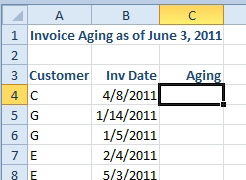
Figure 548 Quelles sont les factures> 30 derniers jours en raison?
Stratégie: Soustraire la date de la facture de la fonction TODAY (). La fonction AUJOURD'HUI () vous donnera la date actuelle. Chaque jour que vous ouvrez le classeur, le calcul sera mise à jour.
Gotcha: Vous voulez que le nombre de jours. Excel suppose que vous voulez la réponse comme une date. Après être entré dans la formule, changer le format numérique retour à numérique.
Détails supplémentaires: Le titre dans la cellule A1 est créée en utilisant aujourd'hui aussi bien. La formule est = "facture vieillissement comme des « -text (TODAY (), "MMMM d, AAAA").
Détails supplémentaires: Les icônes dans la colonne C ont été ajoutés à l'aide Mise en forme conditionnelle. Vous pourrez prendre connaissance de jeux d'icônes dans la partie IV de ce livre. Le comptable en moi ne pouvait pas résister à l'analyse du résultat, même si ces données sont tout à fait fictive!
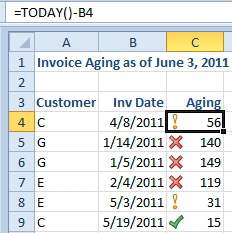
Figure 549 Utilisation TODAY () pour calculer jours loin.
Vous pouvez classer les créances dans des seaux de 30 jours. La formule D4 affichera 30 pour toutes les factures qui sont entre 30 et 59 jours. La formule est = INT (C6 / 30) * 30. Dites que vous avez divisé la colonne C par 30 et a ensuite pris l'INT du résultat. Tout 0-29 serait classé dans le seau 0. Tout 30-59 serait classé comme seau 1. Je multiplie ce nombre seau de 30 pour fournir un meilleur nom pour chaque seau. Pour obtenir le signe plus pour montrer, utiliser un format numérique personnalisé de 0+.
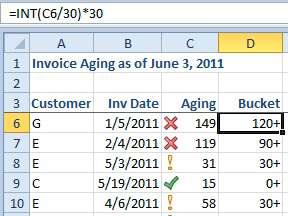
Figure 550 créances de regroupement dans des seaux.
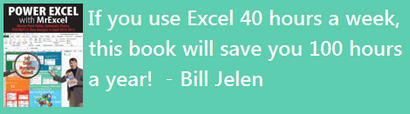
Pour plus de ressources pour Microsoft Excel: